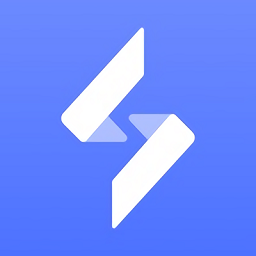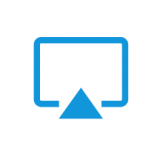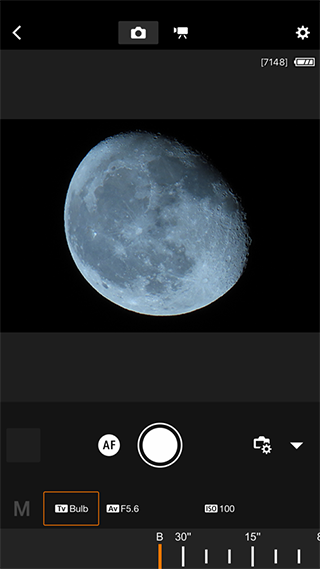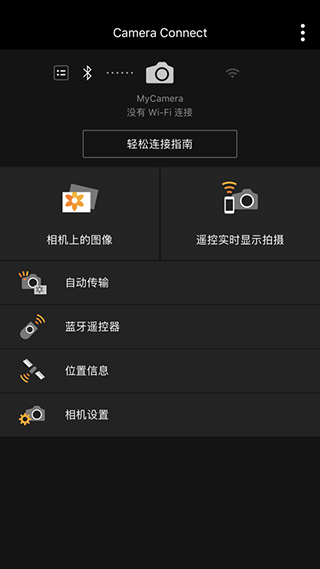Camera Connect V3.2.30.34
 5.0分
5.0分
- 本游戏:官方版安全无广告需网络
- 标签: 相机连接工具 无线传输软件 摄影辅助应用
- 更新时间:2025-11-14 04:41:09
Camera Connect是一款极为好用的辅助工具。借助该软件,能让摄影设备与手机实现连接,轻松传输图片,一键即可导入,还支持存储功能。不仅如此,还能够通过手机进行相关拍摄操作。欢迎有需求的朋友们都来尝试一下!
Camera Connect功能
1、可以把相机直接连接到设备(把相机设置成一个简易接入点),也可以接入现有的Wi-Fi网络(利用Wi-Fi接入点)。
2. 利用安卓设备浏览相机里存储的图像,并进行保存。
3、借助安卓设备的操作,能够实现遥控拍摄。
4、对搭载NFC功能的设备予以支持。
5、获取位置相关信息,并把该信息添加到相机所拍摄图像里。
Camera Connect连接教程
1、如以下图示,点击相机左上角的Menu按钮,找到相机的Wifi功能。“Wi-Fi”一行在默认状态下是关闭的,点击将其改为启用,接着点击SET(OK) 。如此,相机的Wifi功能就开启了。
2、点击“Wi-Fi功能”这一行。首次使用时,会弹出如下面图片所示的“为本相机注册昵称”提示(仅需设置一次,后续使用无需重新设置,若对设置不满意,也能够进行清除或修改),此时我们点击“确定”。随后会出现26键键盘,在其中输入自己的昵称。
如图所示,昵称已设为LUMAN。若要回到以下界面,点击MENU(OK) ;要是想修改昵称,就点击“编辑昵称”。另外,也能够直接选择“清除Wi-Fi设置”,恢复到初始状态。此次我们不做修改,直接点击MENU返回。

3、此刻进入如下界面,界面中有六个图标,选择第一行的第二个图标(手机图形的那个),此操作即为连接至智能手机。接着,在“连接方法”中选择“相机接入点模式”,选择完毕后点击确定。随后,在“网络设置”里选择“轻松连接”,同样点击确定。此时,会出现下方的SSID和密钥,这便是相机发射给手机的Wifi名称与密码。需要注意的是,该Wifi仅能用于传输照片,无法进行上网操作。
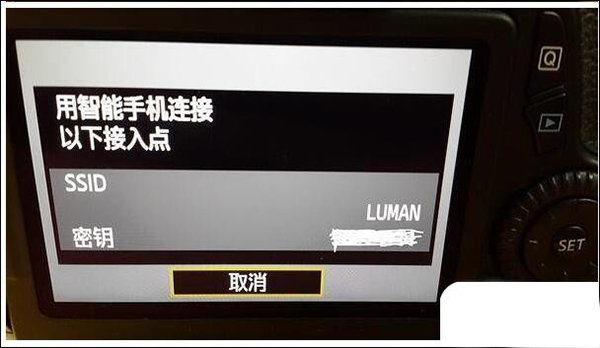
4、在手机上连接相机的Wifi,接着打开手机中的CameraConnect应用,其主界面如下。Camera Connect会自动识别相机并进行配对,此时相机显示屏上会弹出确认是否连接该手机的页面,点击“确定”。待出现下图后,再次点击“确定”即可。

5、打开Camera Connect,点击“相机上的图像”,此时手机会展示相机内存里所有照片的缩略图。找到自己想要保存的图片并点击,接着点击右上角的“i”,就能查看照片详细信息。再点击下方左边的图标,图片便会自动保存至手机。如此,将相机照片无线传输到手机的任务即告完成。
Camera Connect支持对机型
1、[支持的功能包括:1、2、3、4、5、6]
EOS M5
2、[支持的功能包括:1、2、3、4、5]
PowerShot系列相机型号有:SX620 HS、G7 X MarkII、SX720 HS、SX540 HS、SX420 IS、G5 X、G9 X、G3 X、SX530 HS、SX710 HS、SX610 HS、G7 X、SX60 HS、G1 X Mark II、SX700 HS、SX600 HS、N100 。
IXUS 285 HS、180、275 HS、265 HS
3、[支持的功能包括:1、2、3]
佳能EOS 70D(含Wi-Fi功能)、佳能EOS 6D(含Wi-Fi功能)、佳能EOS M2(含Wi-Fi功能) (这里假设W代表Wi-Fi功能,你可根据实际含义对括号内内容进行调整)
4、[支持功能:1. 2. 3. 4.]
佳能EOS 5D Mark IV、佳能EOS 1300D、佳能EOS 80D、佳能EOS 760D、佳能EOS 750D、佳能EOS M10、佳能EOS M3
5、[支持功能:1. 2. 5]
PowerShot系列中的G16、S120、S200、SX510 HS、SX275 HS、N/A3500 IS、S110,以及IXUS系列的255 HS、140、245 HS
6、[支持功能:二]
IXUS 510 HS与240 HS
仅当接入现有的Wi-Fi网络(通过Wi-Fi接入点)时方可进行连接。
Camera Connect亮点
1. 借助无线方式连接相机,实现图像传输以及远程实时取景拍摄。
2. 借助有线(USB)方式连接到相机以实现图像传输
3、把位置信息增添至相机图像里
4、能够借助蓝牙与开启该功能的相机进行连接。
5、借助已启用的相机,自动开展图像传输工作。
6、把最新的固件传送到已启用的相机。
Camera Connect常见问题
-蓝牙系统要求
若要实现蓝牙连接,相机必须具备蓝牙功能,与此同时,您的设备需拥有蓝牙4.0或更高版本(且该版本需支持蓝牙低功耗技术)。
-对应文件
JPEG格式、MP4格式、MOV格式、CR3格式、CR2格式
1、当连接到兼容机型(若为CR3,需iOS 12.1或更高版本)时,在[相机上的图像]设置里,选择[RAW图像保存格式]>[RAW格式],就能把RAW(CR3/CR2)图像以RAW格式导入。
2、部分无线兼容的EOS机型以及特定PowerShot机型(如G1 X Mark III、G9 X Mark II、G7 X Mark II ),支持导入RAW(.CR2)格式。
3、选择[RAW图像保存格式]>[JPEG格式],就能把RAW(CR2/CR3)图像调整大小后以JPEG格式导入。
4、无法将RAW burst文件导入智能设备。需事先在相机端从RAW burst文件中提取出CR3图像,再将该图像导入智能设备。
5、使用所兼容相机拍摄的HEIF(10位)文件,以及启用[HDR PQ设置]后拍摄的RAW短片文件,均无法导入。不过,借助佳能图像编辑应用程序Canon DPP Express,并通过链接模式,可在各应用程序之间保存这些文件。
详细信息
- 文件大小:29.47MB
- 当前版本:V3.2.30.34